windows11面部解锁设置教程 Windows11面容解锁设置步骤
更新时间:2023-08-17 13:00:35作者:jiang
windows11面部解锁设置教程,随着科技的不断进步,Windows11面部解锁功能成为了用户体验的新亮点,作为Windows11的重要特性之一,面部解锁不仅简便快捷,更加安全可靠。如何设置Windows11面容解锁呢?在本文中我们将为大家详细介绍Windows11面部解锁的设置步骤,让您能够更好地利用这一功能,提升操作效率和安全性。无需繁琐的密码输入,只需简单的面部识别,让我们一起来探索Windows11面容解锁的奇妙之处吧。
解决方法:
1.按键盘上的Windows键,然后点击设置齿轮进入设置。
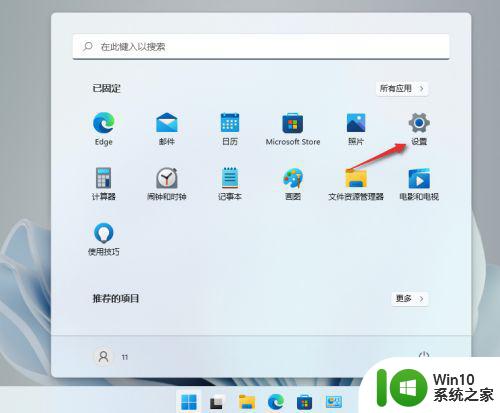 2.点击左侧账户,然后选择登录选项,如图.
2.点击左侧账户,然后选择登录选项,如图.
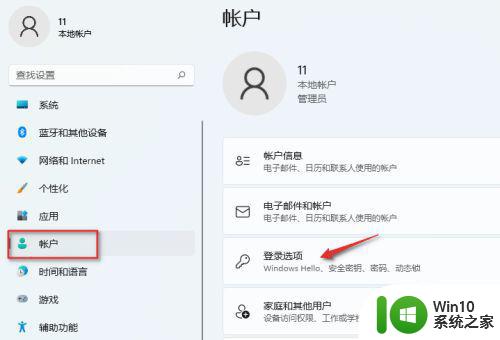 3.在登录选项中选择面部识别,即Windows Hello,录入面容即可。
3.在登录选项中选择面部识别,即Windows Hello,录入面容即可。
以上是Windows 11面部解锁设置教程的全部内容,如果您有任何疑问,请参考本文的步骤进行操作,希望这篇文章对您有所帮助。
windows11面部解锁设置教程 Windows11面容解锁设置步骤相关教程
- win11如何设置锁屏密码 windows11怎样设置桌面锁屏密码
- windows11如何添加指纹解锁功能 win11指纹解锁设置教程及操作步骤
- windows11更换锁屏壁纸的图文教程 win11系统怎么设置锁屏壁纸
- win11如何设置锁屏密码 windows11锁屏密码设置方法详解
- windows11怎么设置密码锁屏 Windows 11锁屏密码添加教程
- win11如何设置指纹解锁 win11指纹解锁的步骤和设置方法
- windows11nvidia控制面板 Windows11显卡控制面板设置教程
- windows11虚拟内存怎么设置 windows11虚拟内存设置教程
- windows11天气如何设置 windows11天气设置教程
- windows11怎么进入启动设置 windows11进入启动项设置的步骤
- windows11如何选择锁屏壁纸大小和位置 windows11如何将个人图片设为锁屏壁纸
- windows11怎么设置成windows10界面 Win11界面切换成Win10设置方法
- win11系统启动explorer.exe无响应怎么解决 Win11系统启动时explorer.exe停止工作如何处理
- win11显卡控制面板不见了如何找回 win11显卡控制面板丢失怎么办
- win11安卓子系统更新到1.8.32836.0版本 可以调用gpu独立显卡 Win11安卓子系统1.8.32836.0版本GPU独立显卡支持
- Win11电脑中服务器时间与本地时间不一致如何处理 Win11电脑服务器时间与本地时间不同怎么办
win11系统教程推荐
- 1 win11安卓子系统更新到1.8.32836.0版本 可以调用gpu独立显卡 Win11安卓子系统1.8.32836.0版本GPU独立显卡支持
- 2 Win11电脑中服务器时间与本地时间不一致如何处理 Win11电脑服务器时间与本地时间不同怎么办
- 3 win11系统禁用笔记本自带键盘的有效方法 如何在win11系统下禁用笔记本自带键盘
- 4 升级Win11 22000.588时提示“不满足系统要求”如何解决 Win11 22000.588系统要求不满足怎么办
- 5 预览体验计划win11更新不了如何解决 Win11更新失败怎么办
- 6 Win11系统蓝屏显示你的电脑遇到问题需要重新启动如何解决 Win11系统蓝屏显示如何定位和解决问题
- 7 win11自动修复提示无法修复你的电脑srttrail.txt如何解决 Win11自动修复提示srttrail.txt无法修复解决方法
- 8 开启tpm还是显示不支持win11系统如何解决 如何在不支持Win11系统的设备上开启TPM功能
- 9 华硕笔记本升级win11错误代码0xC1900101或0x80070002的解决方法 华硕笔记本win11升级失败解决方法
- 10 win11玩游戏老是弹出输入法解决方法 Win11玩游戏输入法弹出怎么办
win11系统推荐
- 1 win11系统下载纯净版iso镜像文件
- 2 windows11正式版安装包下载地址v2023.10
- 3 windows11中文版下载地址v2023.08
- 4 win11预览版2023.08中文iso镜像下载v2023.08
- 5 windows11 2023.07 beta版iso镜像下载v2023.07
- 6 windows11 2023.06正式版iso镜像下载v2023.06
- 7 win11安卓子系统Windows Subsystem For Android离线下载
- 8 游戏专用Ghost win11 64位智能装机版
- 9 中关村win11 64位中文版镜像
- 10 戴尔笔记本专用win11 64位 最新官方版